| 일 | 월 | 화 | 수 | 목 | 금 | 토 |
|---|---|---|---|---|---|---|
| 1 | 2 | 3 | 4 | 5 | ||
| 6 | 7 | 8 | 9 | 10 | 11 | 12 |
| 13 | 14 | 15 | 16 | 17 | 18 | 19 |
| 20 | 21 | 22 | 23 | 24 | 25 | 26 |
| 27 | 28 | 29 | 30 |
- 오라클
- REST API
- spring 에러
- 전자정부프레임워크
- 스프링
- Oracle
- javascript 클래스
- 전자정부 샘플
- pom.xml
- exceptiontransfer
- 스프링 에러
- spring 설정 파일
- spring boot CRUD
- spring boot error
- egov
- javascript class
- Spring boot
- 인텔리제이
- 자바스크립트 class
- Intellij
- 스프링부트 post api
- Spring
- spring boot rest api
- Spring REST API
- 자바스크립트
- spring boot post api
- 자바스크립트 클래스
- 디자인 패턴
- 메이븐
- javascript
- Today
- Total
빵구의 개발 메꾸기
Eclipse 프로젝트 import 에러 해결 본문
Eclipse IDE에서 git에서 받은 프로젝트의 디렉토리를 잡고 import 하려고 했으나 No projects are found to import
라는 경고 메세지와 함께 프로젝트가 존재함에도 불구하고 인식이 되지 않는 문제가 발생했다.
따라서 다른 방법으로 프로젝트를 import 했다.
우선 에러가 발생한 경우의 과정을 보여주고 다른 방법으로 import한 과정을 보여주고자 한다.


① 프로젝트를 import하기 위해 상단 File 메뉴의 import를 클릭한다.
② General ▶ Existing Projects into Workspace 를 클릭한다.
③ Next 버튼을 클릭한다.
④ Browse 버튼을 클릭 후 import할 프로젝트가 있는 경로를 잡아준다.
⑤ import를 하려고 했으나 프로젝트가 있는 경로를 제대로 잡아줬음에도 불구하고 No projects are found to import
라는 경고 메세지가 출력되는 것을 볼 수 있다.
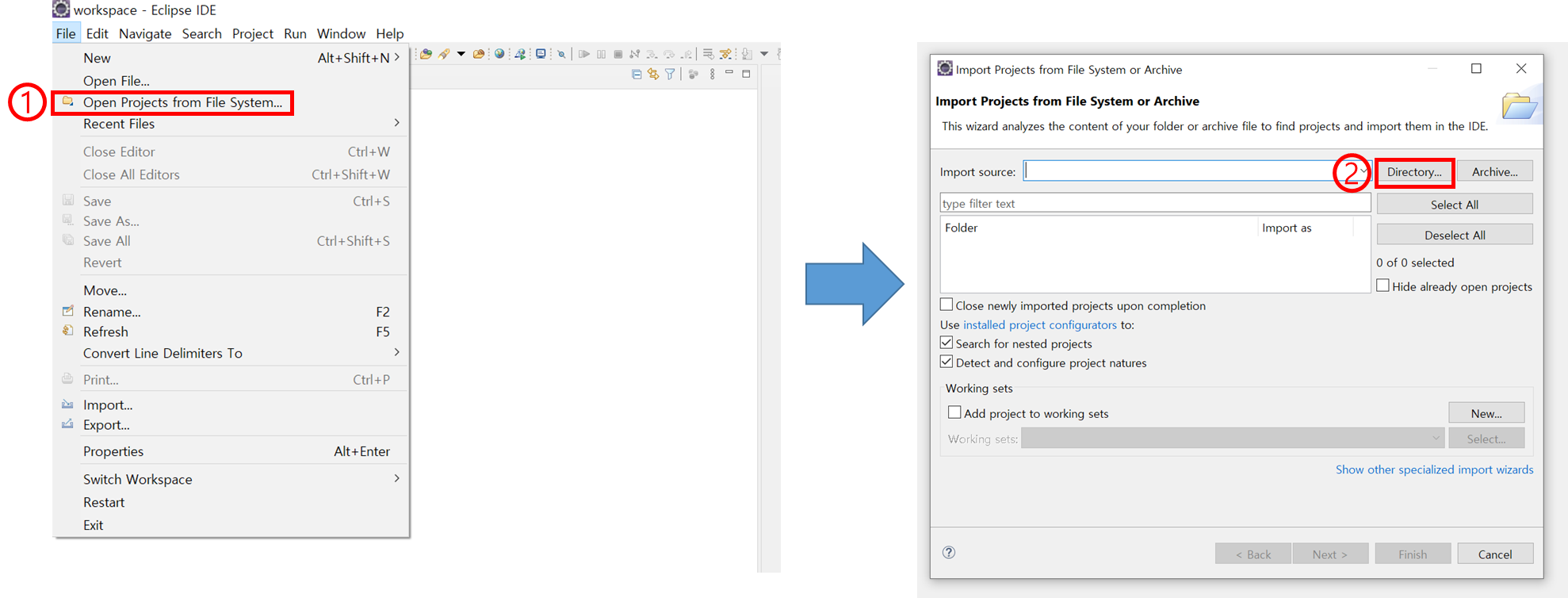
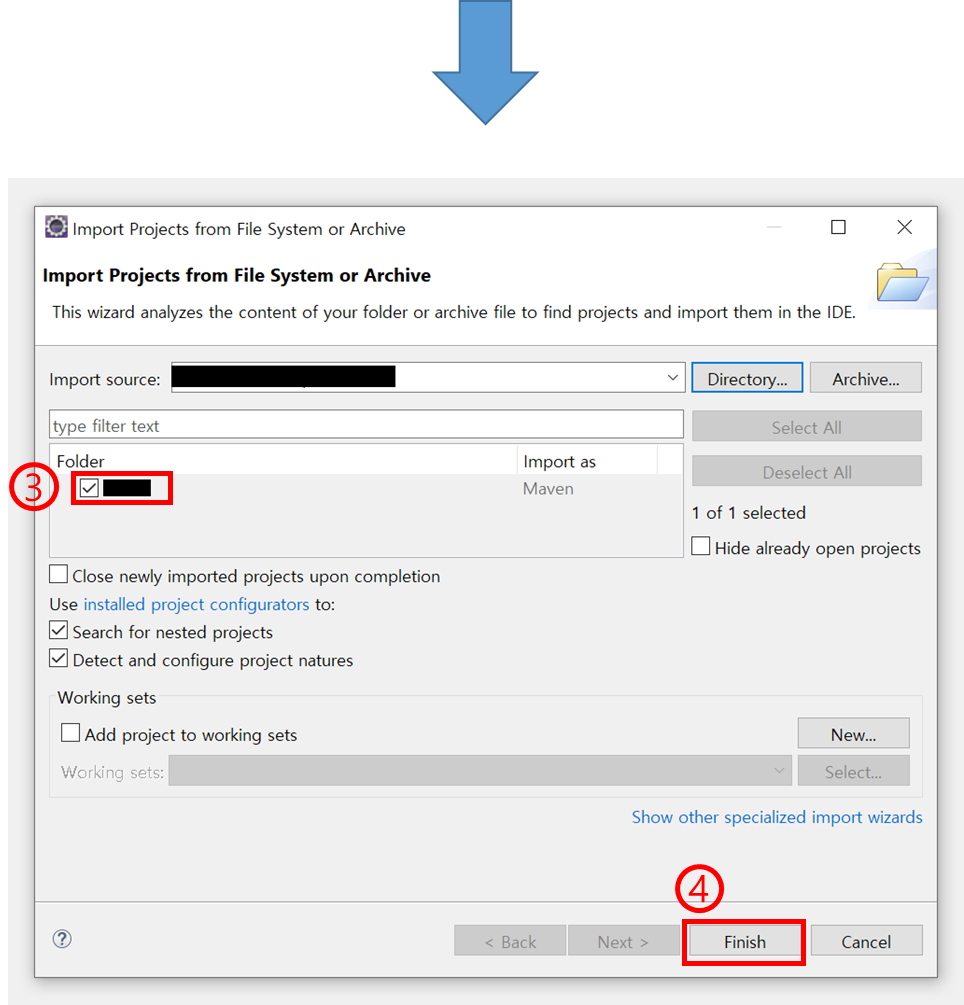
① 이번엔 다른 방법으로 프로젝트를 import하기 위해 상단 File 메뉴의 Open Projects from File System...을 클릭한다.
② Directory 버튼을 클릭 후 import할 프로젝트가 있는 경로를 잡아준다.
③ 이번에는 에러 없이 import한 프로젝트에 대해 항목이 생기면서 체크 된 것을 볼 수 있다.
④ Finish 버튼을 클릭하면 정상적으로 프로젝트가 import 된다.
'TOOL > ECLIPSE' 카테고리의 다른 글
| 전자정부 프레임워크 이클립스(Eclipse) ini 파일 설정 (0) | 2022.05.23 |
|---|---|
| Eclipse CTRL+C, CTRL+V 멈춤 현상 해결 (0) | 2022.04.17 |


